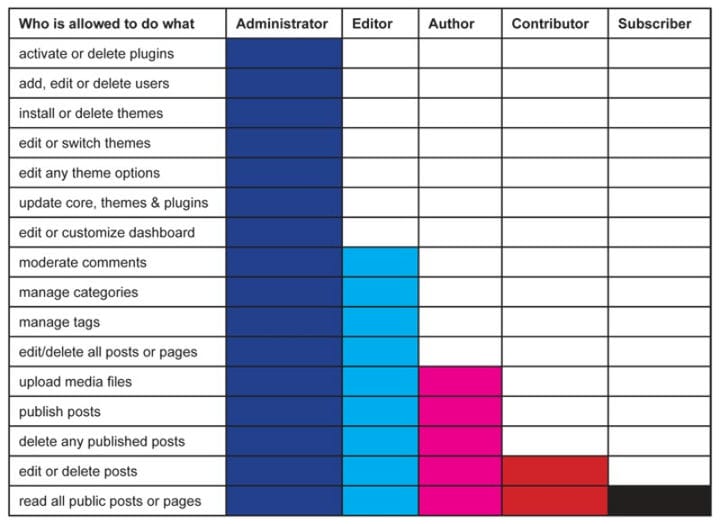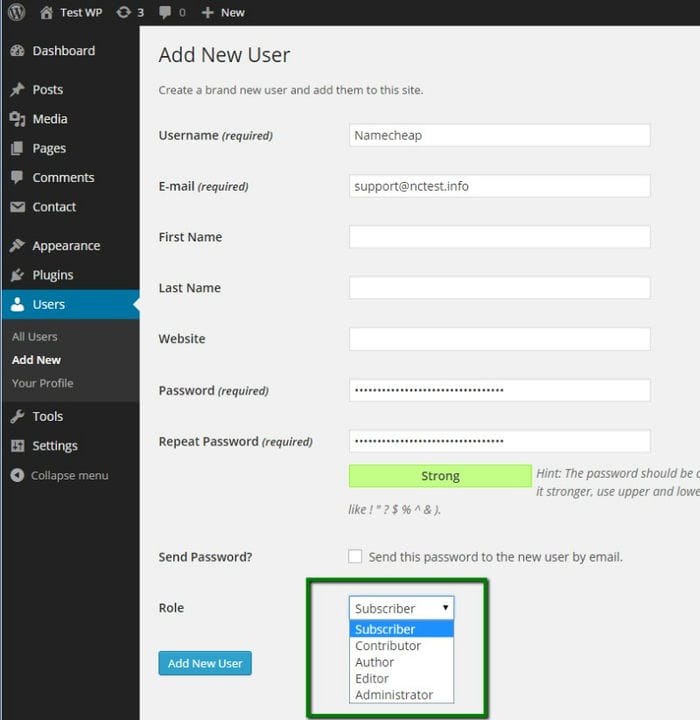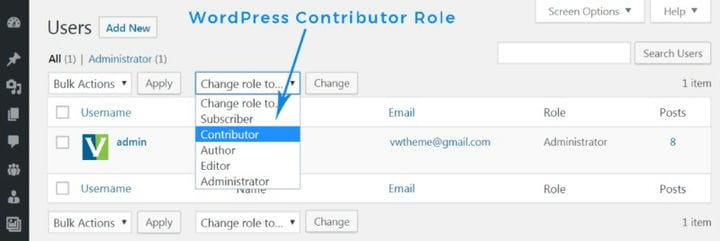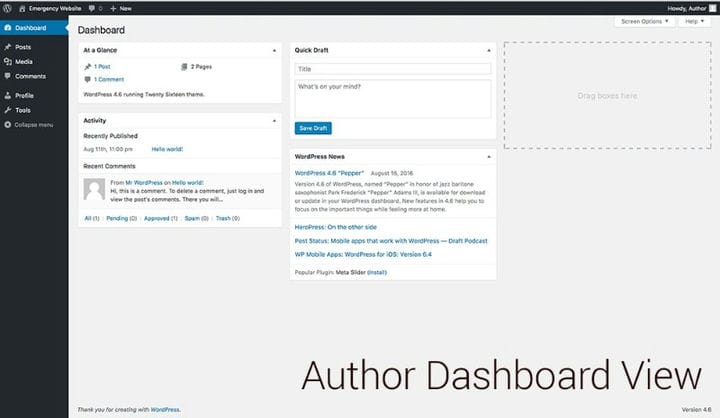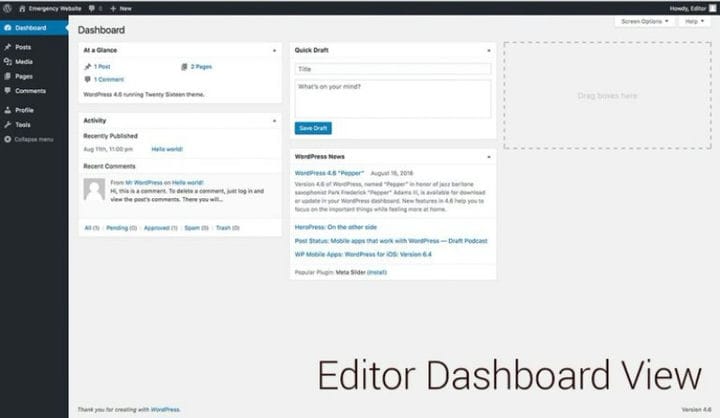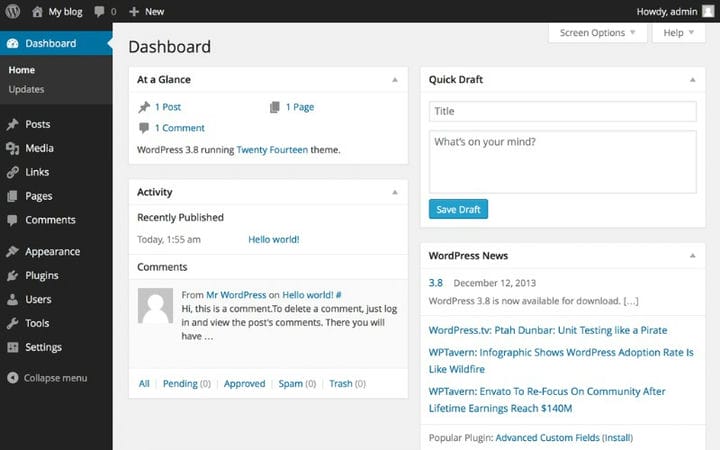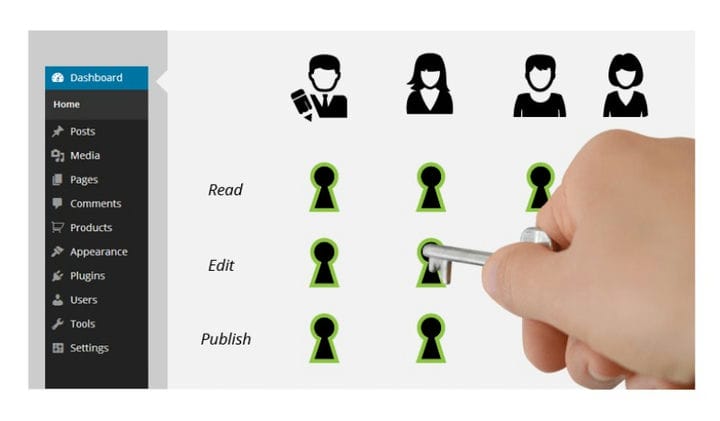WordPress-käyttäjäroolit: mitä ne ovat ja miten niitä muokataan
WordPressin roolilupien toiminnan ymmärtäminen on välttämätöntä, jos sinulla on joukko ihmisiä, jotka lisäävät ja muokkaavat verkkosivustojesi sisältöä. Seuraavassa tekstissä selitämme, miten WordPress-käyttäjäroolit toimivat ja miksi niistä on hyötyä.
Katsotaanpa kutakin oletusroolia ja siirrytään sitten joihinkin vinkkeihin niiden soveltamisesta!
WordPressin roolit selitetty alle minuutissa
Kuten jo mainitsimme, WordPressin käyttäjäroolit määrittelevät, kuka käyttäjä saa tehdä mitä. Kuvan maalaamiseksi muiden WordPress-käyttöoikeuksien lisäksi kirjoittaja voi julkaista postauksen, kun taas editori voi tehdä sen ja vähän enemmän – julkaista esimerkiksi sivuja.
Joten eri WP-rooleilla on erilaiset WordPress-ominaisuudet. Tämäntyyppinen hierarkia auttaa suojaamaan verkkosivustosi ja sen sisällön ja voi auttaa sinua määrittelemään tiimisi työnkulkua.
WordPressin oletuskäyttäjätasot
Kun asennat WordPressin, sinulle annetaan viisi oletuskäyttäjäroolia. Luettelemme ne alla alkaen siitä, jolla on vähiten oikeuksia:
WordPress-tilaajan rooli
Kaikki uudet käyttäjät käyttävät oletuksena tilaajaroolia. He voivat lukea sisältöäsi, kirjoittaa ja lähettää kommentteja sekä luoda profiilin kojelaudojesi avulla – ja siinä kaikki!
Pikavinkki: Jos haluat lukijasi rekisteröityvän verkkosivustollesi ilman turhaa vaivaa, siirry asetuksiin, yleisiin, jäsenyyksiin ja valitse "Kuka tahansa voi rekisteröityä" -ruutu. Etsi sitten Meta-widget ulkonäöltään, widgetit ja lisää se sivupalkkiasi.
WordPress-avustajan rooli
Jotain jännittävämpää: kirjoittajat voivat kirjoittaa viestejä, muokata niitä ja poistaa julkaisemattomia viestejään. Järjestelmänvalvojan tai toimittajan on tarkistettava ja julkaistava kirjoitettu viesti, ja heidän on myös autettava kirjoittajaa kuvilla, videoilla ja äänitiedostoilla, koska he eivät pääse mediakirjastoon.
Jos ajattelet vierailevan bloggaajan tai jonkun, joka ei julkaise säännöllisesti, avustajarooli on heille.
WordPressin kirjoittajan rooli
Ensi silmäyksellä nämä roolit näyttävät samanlaisilta, mutta jos "WordPress-avustaja vs kirjoittaja" -taistelu tapahtuisi, jälkimmäinen voittaisi.
Tekijät voivat kirjoittaa, muokata, poistaa ja julkaista omia julkaisujaan sekä ladata tiedostoja mediakirjastoon, mutta he eivät näe mitään muiden käyttäjien luomaa hallintapaneelissa. Toinen plus on mahdollisuus valvoa kommentteja omiin viesteihinsä.
Tietysti roolilla on tiettyjä rajoituksia: he eivät voi poistaa mitään mediakirjastosta eivätkä luoda, muokata tai poistaa sivuja.
WordPress-editorin rooli
Nyt päästään mielenkiintoiseen osaan.
Tekijän roolin oikeuksien lisäksi toimittaja voi julkaista, muokata tai poistaa mitä tahansa sivua tai viestiä, mukaan lukien yksityiset. He voivat valvoa kommentteja, hallita luokkia ja linkkejä.
Rooli sopii kaikille, jotka tarvitsevat luvan päästäkseen kaikkeen sisältöön ilman kykyä muuttaa teemoja, laajennuksia, widgetejä ja mikä tärkeintä, asetuksia.
WordPress-järjestelmänvalvojan rooli
Järjestelmänvalvoja on WordPressin käyttöoikeushierarkiaketjun yläosassa.
Hän valvoo muita WordPress-käyttäjiä ja voi suorittaa kaikki kojelaudan kautta saatavilla olevat toiminnot. Järjestelmänvalvojat voivat muuttaa teemoja, muokata ydintiedostoja ja muuttaa muiden käyttäjien rooleja, ja he voivat myös hallita kaikkea sisältöä.
Bonus: WordPress-pääkäyttäjän rooli
Tämä rooli ei ole käytettävissä erillisillä WordPress-sivustoilla, mutta jos verkkosivustosi on osa WordPress Multisite Networkia, sinulla on pääjärjestelmänvalvoja, joka valvoo koko verkkoa.
Pääjärjestelmänvalvojat voivat tehdä kaiken, mitä järjestelmänvalvoja voi – mutta koko usean sivuston verkossa. Tämän lisäksi he voivat lisätä ja poistaa sivustoja verkosta.
Olemassa olevien käyttäjäroolien muokkaaminen
WordPressin oletuskäyttäjärooleilla on selkeästi määritellyt käyttöoikeudet, jotka toimivat useimmilla verkkosivustoilla, mutta voit varmasti muokata näitä käyttöoikeuksia mielesi mukaan.
Ehkä luulet, että verkkosivustosi tekijöiden pitäisi voida julkaista ja poistaa omia julkaisujaan ilman, että heidän tarvitsee odottaa toimittajan tai järjestelmänvalvojan siunausta? Jos luotat kirjoittajiisi, heidän antaminen tehdä juuri niin nopeuttaa työnkulkua.
Tarina voi tietysti olla täysin erilainen. Mahdollisuus poistaa omia viestejään voi aiheuttaa katastrofin, jos kirjoittaja jättää työn huonoin ehdoin ja päättää poistaa kaikki viestinsä.
Joka tapauksessa oletetaan tämän WordPress-käyttäjärooliopetusohjelman vuoksi, että haluat poistaa tekijöiltä luvan poistaa omaa sisältöään, kun se on julkaistu.
Ensimmäinen askel on asentaa ja aktivoida WordPress-käyttäjäroolilaajennus nimeltä Capability Manager Enhanced -laajennus.
Siirry sitten kohtaan käyttäjät, ominaisuudet ja valitse oikean sarakkeen yläruudusta käyttäjärooli, jonka haluat muuttaa, ja napsauta sitten latauspainiketta. Poista valinta ominaisuuksista, jotka haluat poistaa käyttäjältä, ja tallenna muutokset.
Tämä lataa käyttäjän ominaisuudet vasemmalla oleviin ruutuihin.
Kuinka lisätä mukautettuja WordPress-käyttäjärooleja?
Käyttämällä juuri mainitsemaamme WordPress-käyttäjäroolilaajennusta voit luoda mukautettuja käyttäjärooleja, joilla on omat käyttöoikeudet verkkosivustollesi.
Siirry kohtaan käyttäjä, ominaisuudet ja kirjoita WordPress-käyttäjäroolin nimi kohtaan "Luo uusi rooli". Valitse sen jälkeen "Muut WordPress-ominaisuudet" -kohdasta, mitkä oikeudet haluat mukautetulle käyttäjälle.
Se on niin yksinkertaista.
Kuinka voin tehokkaasti soveltaa käyttäjärooleja verkkosivustollani?
Nyt kun tiedät, miten kukin käyttäjärooli toimii, on aika katsoa, kuinka niitä käytetään oikein. Tässä on useita vinkkejä, joiden avulla saat parhaan hyödyn WordPressin käyttäjärooleista, joita voit käyttää verkkosivustollasi:
- Turvallisuussyistä jokaisella käyttäjällä tulee olla vain tarvitsemansa käyttöoikeustaso.
- Rajoita suosituimpien käyttäjäroolien määrää. Suosittelemme, että sinulla on vain yksi järjestelmänvalvoja ja muutama luotettu toimittaja.
- Määritä tekijärooli käyttäjille, jotka luovat säännöllisesti sisältöä verkkosivustollesi ja ovat ansainneet luottamuksesi.
- Uudet ja kertaluonteiset kirjoittajat ja vierailevat bloggaajat ovat enemmän kuin tyytyväisiä avustajan rooliin.
- Käytä WordPressin käyttäjäroolilaajennusta mukauttaaksesi käyttäjäroolejasi. Puhuimme jo Capability Manager Enhancedista, mutta myös User Role Editor on hyvä vaihtoehto.
Lopetetaan ajatukset WordPressin käyttäjärooleista
Jos sinulla on tiimi, jonka kanssa työskentelet WordPress-verkkosivustollasi, jokaisen jäsenen roolien ja vastuiden määrittäminen on pakollista tehokkaan työnkulun kannalta. Kun tiedät, mitä jokainen WordPress-käyttäjärooli tekee, on ensimmäinen askel tehokkaan ja turvallisen verkkosivuston luomisessa.
Lisäosien käyttäminen mukautettujen roolien lisäämiseen ja kunkin käyttäjäroolin käyttöoikeuksien muokkaamiseen on myös erinomainen tapa parantaa työnkulkuasi.
Jos tarvitset apua verkkosivustosi kanssa, WP Buffs on 24/7 WordPress-verkkosivustojen ylläpitopalvelu vakaville verkkosivustojen omistajille ja valkoisille yhteistyökumppaneille. Etsitpä sitten 1 tai 1000 sivustoa, he ovat tukenasi!
Toivottavasti tämä opas auttoi sinua ymmärtämään paremmin WordPressin käyttäjärooleja!
Jos pidit tämän artikkelin lukemisesta WordPress-käyttäjäroolien muokkaamisesta, sinun tulee tarkistaa tämä artikkeli WordPressin nollaamisesta.
Kirjoitimme myös muutamista aiheeseen liittyvistä aiheista, kuten sivun monistamisesta WordPressissä, HTML:n muokkaamisesta WordPressissä, videon upottamisesta WordPressiin, WordPressin URL-osoitteen muuttamisesta, JavaScriptin lisäämisestä WordPressiin ja WordPress- kuvan lisäämisestä .